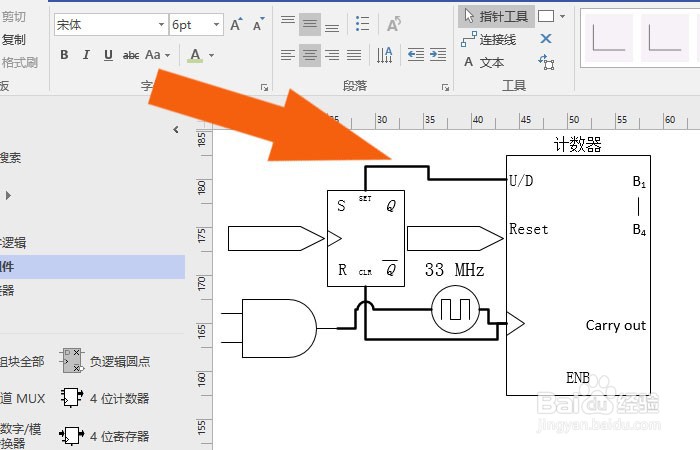1、 在计算机中,打开Visio软件,并选择【电路和逻辑电路图】模板,如下图所示。
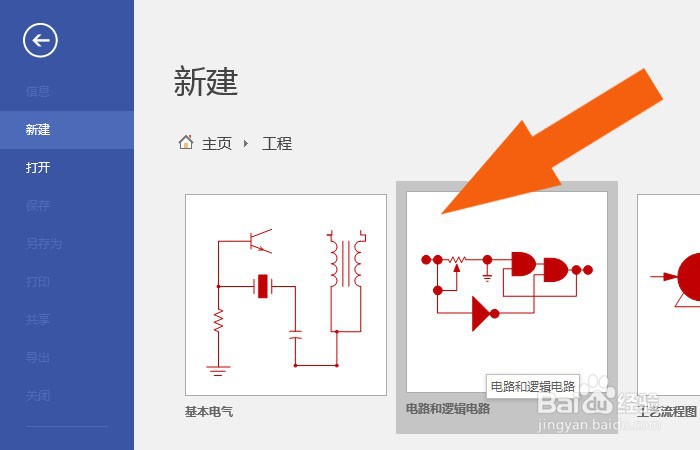
2、 接着,在【电路和逻辑电路图】模板窗口中,鼠标左键单击【创建】按钮,如下图所示。
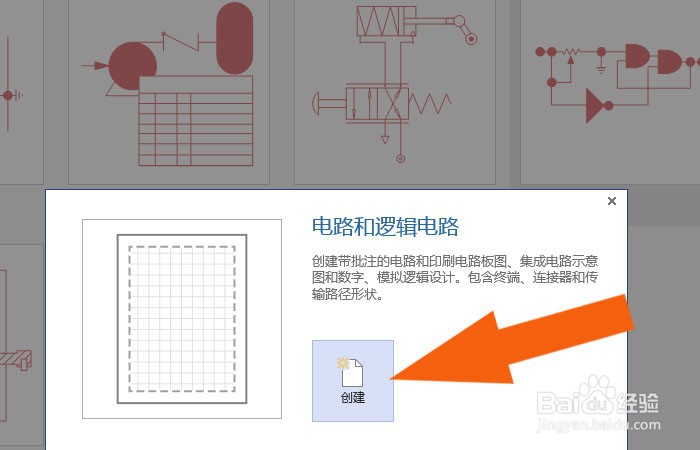
3、 然后,在电路和逻辑电路图的窗口中,鼠标左键选择触发器图形,并在画布中绘制出来,如下图所示。
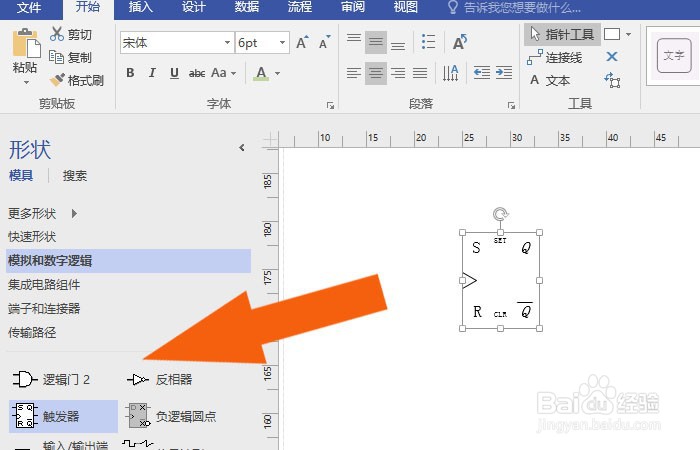
4、 接着,在电路和逻辑电路图的窗口中,鼠标左键选择方向箭图形,并在摆放在触发器图形的右边绘制出来,如下图所示。
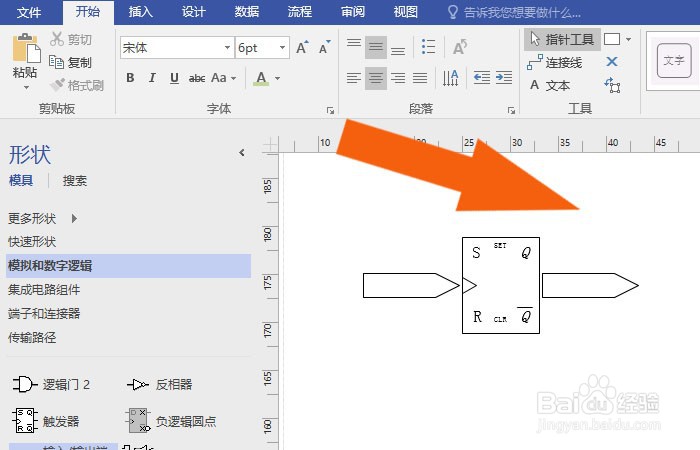
5、 然后,在电路和逻辑电路图的窗口中,鼠标左键选择逻辑电路图形,并在摆放在触发器图形的左边绘制出来,如下图所示。
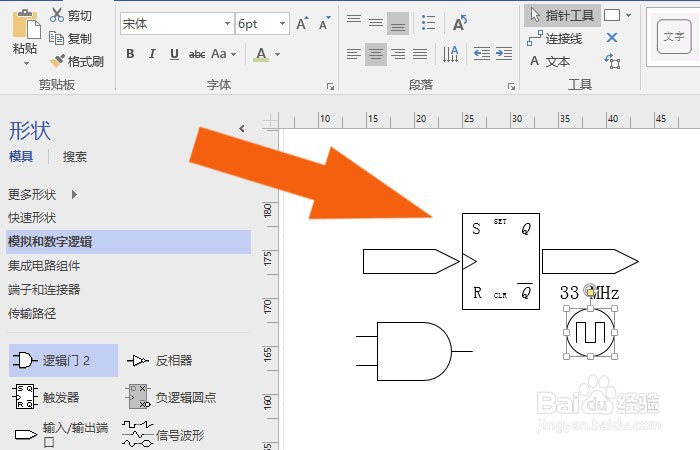
6、 接着,在电路和逻辑电路图的窗口中,鼠标左键选择计算器图形,绘制出来,如下图所示。
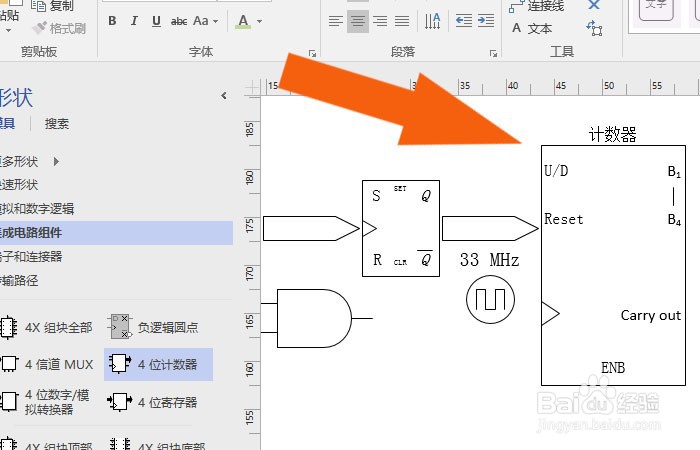
7、 最后,在电路和逻辑电路图的窗口中,鼠标左键选择连接线工具,连接电器设备的图形,如下图所示。通过这样的操作,就学会了在Visio软件中创建电路和逻辑电路图了。